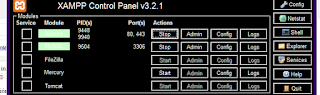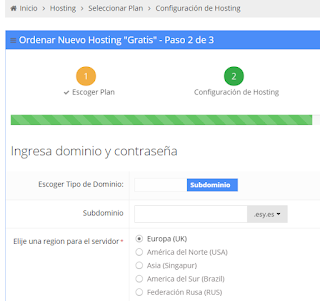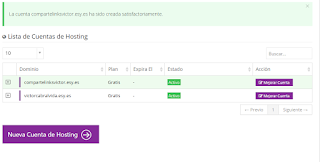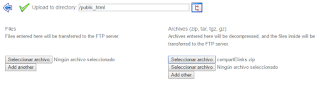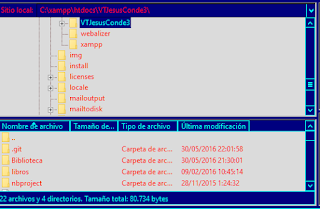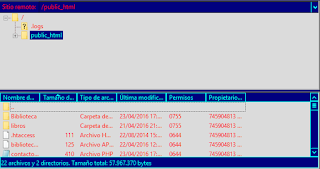Para instalar Joomla! con el idioma español, lo primero es tener instalado Joomla.
Vamos a seguir unos pasos:
1-Entrar en site administrator en el menú. Introducimos nuestra contraseña que ya introdujimos cuando configuramos nuestro sitio Joomla y el nombre de usuario.
2-Nos vamos al menu de arriba donde pone Sistema, Usuario, Menus, Contenido, Componentes, Extensiones, Ayuda.
3-Pulsamos en Extensions -> Languages -> Installed.
4-Debajo de esta escrito: Languages: installed (site) pulsamos Install Languages.
5-Seleccionamos el idioma, el español es la version 3.6.3.1
6-Pulsamos en el botón Install y nos saldrá un mensaje que se instalo con éxito (language was successful.).
7-Pulsamos en el menu de arriba Extensions -> Languages -> Installed, y nos llevará a la página donde están los idiomas que hemos instalado.
8-Seleccionamos el idioma en el botón pequeño redondo en la izquierda del idioma y pulsamos el botón default arriba a la izquierda. Y ya lo tenemos seleccionado como predeterminado.
9-A continuación nos vamos al menú de arriba, y donde pone Users pulsamos ahí y nos abre una ventana donde pone manage, pulsamos ahí.
10-Pulsamos sobre el usuario que queremos instalar el idioma, en mi caso Super User.
11-Debajo del nombre Super User encontramos tres enlaces, uno de ellos Basics Settings, pulsamos ahí.
12-Y para terminar, vemos varios apartados cuando hemos entrado en Basics Setting, pulsamos en Backend Language y lo cambiamos a español, después nos vamos al apartado Frontend Language y hacemos lo mismo que en Backend Language. Pulsamos arriba save y close. Y ya está.
Después de esto nos debería salir el sitio del administrador en español.
sábado, 12 de noviembre de 2016
Problema instalacion Joomla 3.6.4
A algunos usuarios, nos pasa que hemos tenido problemas al instalar Joomla!, y el problema es que cuando rellenamos todos los datos al entrar en nuestro sitio, ej: localhost/sitio. Nunca termina de instalarse Joomla!.
Pues el problema es fácil de solucionar si encuentras la solución.
1-Vamos al control de panel y pulsamos en config. de apache.
Pues el problema es fácil de solucionar si encuentras la solución.
1-Vamos al control de panel y pulsamos en config. de apache.
2-Pulsamos en config. y se nos abre una ventana donde deberemos pulsar PHP (php.ini),
y nos abre un fichero de texto.
3-Pulsamos Edicion -> buscar y se nos abrira una ventana como esta.
4-Lo que debemos escribir en el cuadro de búsqueda es: max_exe
5-Pulsamos en buscar siguiente y nos lleva a
6-Y donde pone max_execution_time=30 , sustituimos 30 por 250 o 500.
7-Pulsamos en archivo -> guardar.
8-Reiniciamos el apache, nos vamos al panel de control de xampp y le damos a stop, cuando pare
le damos a start.
9-Vamos al sitio y rellenamos los datos de configuración,
localhost/nombre_del_sitio
10-Pulsamos a instalar y ya esta, si no nos sale la ventana de verificación de que esta correcto la instalación de Joomla!, pues volvemos a insertar la dirección:
localhost/nombre_del_sitio
y ya nos debe salir de que Joomla! se ha instalado correctamente, y nos saldrá un botón de eliminar carpeta de instalación, pulsamos ahi y ya, ya que si no se elimina la carpeta no funcionará correctamente.
lunes, 7 de noviembre de 2016
Entrar en phpmyadmin al instalar Joomla
He tenido un problema al instalar Joomla en mi servidor, resulta que me he descargado la herramienta de bitnami para descargar Joomla, para instalar Joomla teniendo xampp es muy sencillo, el único problema es que te piden una contraseña para el administrador, que sirve aparte de para entrar en site administrator de la aplicación Joomla, es también para loguearte y poder tener derecho a publicar, modificar y acceder a un menú desde donde puedes hacer estas cosas.
El otro problema lo he tenido para ejecutar el xampp, tenía que ejecutarlo como administrador.
Y finalmente, el último problema lo he tenido, en que cuando quería ejecutar en el navegador la aplicación y entrar en phpmyadmin mediante:
localhost/phpmyadmin
no podía, ya se que en el panel de control pulsando admin de mysql se entra, pero quería entrar como suelo entrar habitualmente.
Resulta que el directorio raiz de xampp al instalar la herramienta de bitnami, pasa a apps en vez de en el directorio padre xampp como estaba antes, así que he tenido copiar la carpeta phpmyadmin, dentro de apps.
Y todo resuelto, ya puedo entrar en localhost/phpmyadmin.
El otro problema lo he tenido para ejecutar el xampp, tenía que ejecutarlo como administrador.
Y finalmente, el último problema lo he tenido, en que cuando quería ejecutar en el navegador la aplicación y entrar en phpmyadmin mediante:
localhost/phpmyadmin
no podía, ya se que en el panel de control pulsando admin de mysql se entra, pero quería entrar como suelo entrar habitualmente.
Resulta que el directorio raiz de xampp al instalar la herramienta de bitnami, pasa a apps en vez de en el directorio padre xampp como estaba antes, así que he tenido copiar la carpeta phpmyadmin, dentro de apps.
Y todo resuelto, ya puedo entrar en localhost/phpmyadmin.
lunes, 3 de octubre de 2016
sombra interior con CSS
Hoy os voy a decir como aplicar una sombra interior con CSS, Es muy fácil.
1. Creamos la sombra exterior con la propiedad box-shadow:
box-shadow: 12px 0 (0 pixeles si solo queremos dar sombra al lateral, si queremos dar sombra a la vertical indicaremos los pixeles que queremos darle) 8px (en este le damos la distorsión que queramos a la sombra) blue (el color);
2. Para crear la sombra interior en la propiedad box-shadow:
Introducimos la palabra clave inset antes de indicar los pixeles. Así:
box-shadow: inset 12px 0 8px blue;
Y ya esta, asi de fácil.
1. Creamos la sombra exterior con la propiedad box-shadow:
box-shadow: 12px 0 (0 pixeles si solo queremos dar sombra al lateral, si queremos dar sombra a la vertical indicaremos los pixeles que queremos darle) 8px (en este le damos la distorsión que queramos a la sombra) blue (el color);
2. Para crear la sombra interior en la propiedad box-shadow:
Introducimos la palabra clave inset antes de indicar los pixeles. Así:
box-shadow: inset 12px 0 8px blue;
Y ya esta, asi de fácil.
domingo, 10 de julio de 2016
ver proyecto o página web desde otro dispositivo
Hoy vamos a ver como se puede ver nuestro proyecto creado en un editor o un IDE, guardado en XAMPP, en otro dispositivo.
1-Tenemos que tener encendido nuestro pc o dispositivo donde tenemos el proyecto.
2-Debemos tener encendido también XAMPP Control Panel, y dentro del panel de control el Module Apache.
3-Miramos nuestra dirección IP en nuestra consola, en windows 10 es: tecleamos en la ventana del buscador Cortana cmd y nos saldrá simbolo del sistema. O botón derecho en el botón window que esta en la esquina inferior izquierda y nos saldrá simbolo del sistema.
4-Ya en la consola (simbolo del sistema), tecleamos ipconfig y nos aparecera Direccion IPv4 y en esta dirección algo como esto, 192.168.x.x (las x son cualquier número), que es nuestra dirección IP.
5-Entonces nos vamos al dispositivo desde donde queremos ver nuestro proyecto (un movil, una tablet, etc...) y tecleamos en el navegador (google, internet explorer, etc...) de nuestro dispositivo lo siguiente:
http://192.168.x.x (nuestra dirección IP)/nombreDelProyecto/pagina
algo como esto:
http://192.168.x.x/compartElinks/index.php
pero puede que tengamos la página que queremos ver directamente en el directorio y entonces seria:
http://192.168.x.x/pagina
algo como esto:
http://192.168.x.x/pagina1.html
y ya esta.
1-Tenemos que tener encendido nuestro pc o dispositivo donde tenemos el proyecto.
2-Debemos tener encendido también XAMPP Control Panel, y dentro del panel de control el Module Apache.
3-Miramos nuestra dirección IP en nuestra consola, en windows 10 es: tecleamos en la ventana del buscador Cortana cmd y nos saldrá simbolo del sistema. O botón derecho en el botón window que esta en la esquina inferior izquierda y nos saldrá simbolo del sistema.
4-Ya en la consola (simbolo del sistema), tecleamos ipconfig y nos aparecera Direccion IPv4 y en esta dirección algo como esto, 192.168.x.x (las x son cualquier número), que es nuestra dirección IP.
5-Entonces nos vamos al dispositivo desde donde queremos ver nuestro proyecto (un movil, una tablet, etc...) y tecleamos en el navegador (google, internet explorer, etc...) de nuestro dispositivo lo siguiente:
http://192.168.x.x (nuestra dirección IP)/nombreDelProyecto/pagina
algo como esto:
http://192.168.x.x/compartElinks/index.php
pero puede que tengamos la página que queremos ver directamente en el directorio y entonces seria:
http://192.168.x.x/pagina
algo como esto:
http://192.168.x.x/pagina1.html
y ya esta.
domingo, 12 de junio de 2016
Crear cuenta en hostinger y publicar un sitio web
1-Entramos en hostinger.es y en la esquina derecha arriba pulsamos en crear nueva cuenta ó bien si ya tenemos una cuenta, dentro de nuestra cuenta, en el menú de arriba pulsamos en Hosting y pulsamos en Nueva Cuenta, en la siguiente página pulsamos en Order en la cuenta gratuita, entonces entramos en la configuración de hosting.
2-En configuración de hosting, ingresamos un nombre de subdominio (el nombre de la aplicación, tu nombre, por ejemplo...) si esta ocupado te avisara y deberás poner otro que no este ocupado. Entonces te llevará a la siguiente página, donde confirmas la orden. Rellenas la descripción, donde solo tienes que escribir pocas palabras. Le das al cuadrado y donde dice no soy un robot y lo confirmas. Pulsas sobre Orden. Y ya te sale la página con tu nueva cuenta.
4-Esto nos mostrará el cliente FTP con el que podremos subir nuestros archivos a nuestro sitio web.
5-Vemos que en está página existe un fichero que dice DO NOT UPLOAD HERE (no descargar aqui) . Y tal como dice no descargaremos nuestros ficheros ahí, Entramos en la carpeta public html, y ahí es donde los descargaremos. Pulsamos sobre upload, Si es un único fichero el que vamos a descargar pulsaremos sobre seleccionar archivos, en la izquierda debajo de Files. Si son varios ficheros pulsamos sobre seleccionar archivos, en la parte derecha debajo de Archives. Si es un fichero seguir el paso 6, si son varios ficheros seguir el paso 7.
6-Si es un fichero o queremos subirlos de uno en uno, pulsamos sobre seleccionar archivos, se nos abre nuestro disco duro y seleccionamos el fichero donde lo tengamos guardado. Y entonces pulsamos sobre la V de color verde que tenemos debajo de Upload Files and Archives y nos saldrá una página como esta diciendo que se ha subido el archivo.
y ya tenemos el fichero en nuestro sitio web.
7-Para subir varios ficheros a la vez, tenemos que irnos al directorio donde tenemos nuestros archivos, y comprimirlos en zip(por ejemplo), Seleccionamos todos los archivos que queremos subir,
le damos a boton derecho, y dentro de 7-zip, pulsamos en añadir a "nombre de nuestro proyecto.zip" y nos aparecerá en el directorio donde estamos un fichero .zip. Ahora nos vamos a la pagina en hostinger.es donde seleccionabamos los archivos, y en la parte derecha, debajo de Archives, pulsamos sobre seleccionar archivos, se nos abrira una ventana con nuestro disco duro, nos vamos donde tenemos guardado el fichero .zip, se supone que en el mismo sitio donde tenemos el proyecto. Lo seleccionamos y pulsamos sobre abrir. Y en la página donde seleccionamos el archivo en hostinger.es. Nos saldrá el archivo seleccionado. Pulsamos sobre la v verde que hay debajo de Upload files and archives y nos saldrá una lista de los archivos que hemos subido.
8-Y ya tenemos nuestro sitio web. Tenemos que tener en cuenta que mientras se difunde el nombre del subdominio pueden trancurrir hasta 48 horas. Así que hasta que se difunde el nombre del subdominio y se crea nuestra página web, pueden transcurrir más de 48 horas.
Nota: una vez hayas subido, tienes que borrar el archivo default.php, que esta dentro de public html, para eso en hostinger donde pulsabamos upload para subir los archivos te aparece un cuadradito a su izquierda del fichero que quieres borrar, lo seleccionas y pulsas delete. Otra cosa a tener en cuenta es que hostinger, el primer fichero que lee es el llamado index (ya sea index.html o index.php) asi que no olvides llamar al primer fichero index.html o index.php, si no lee ninguno y utilizará la página default.php, si no la has borrado.
2-En configuración de hosting, ingresamos un nombre de subdominio (el nombre de la aplicación, tu nombre, por ejemplo...) si esta ocupado te avisara y deberás poner otro que no este ocupado. Entonces te llevará a la siguiente página, donde confirmas la orden. Rellenas la descripción, donde solo tienes que escribir pocas palabras. Le das al cuadrado y donde dice no soy un robot y lo confirmas. Pulsas sobre Orden. Y ya te sale la página con tu nueva cuenta.
3-Pulsas sobre el signo + que esta a la izquierda del nombre de tu cuenta. Y te sale varios recuadros. Pulsamos sobre el que pone administrar, y nos vamos a la página tableros. Y en apartado archivos pulsamos en el recuadro administrador de archivos 2.
4-Esto nos mostrará el cliente FTP con el que podremos subir nuestros archivos a nuestro sitio web.
5-Vemos que en está página existe un fichero que dice DO NOT UPLOAD HERE (no descargar aqui) . Y tal como dice no descargaremos nuestros ficheros ahí, Entramos en la carpeta public html, y ahí es donde los descargaremos. Pulsamos sobre upload, Si es un único fichero el que vamos a descargar pulsaremos sobre seleccionar archivos, en la izquierda debajo de Files. Si son varios ficheros pulsamos sobre seleccionar archivos, en la parte derecha debajo de Archives. Si es un fichero seguir el paso 6, si son varios ficheros seguir el paso 7.
6-Si es un fichero o queremos subirlos de uno en uno, pulsamos sobre seleccionar archivos, se nos abre nuestro disco duro y seleccionamos el fichero donde lo tengamos guardado. Y entonces pulsamos sobre la V de color verde que tenemos debajo de Upload Files and Archives y nos saldrá una página como esta diciendo que se ha subido el archivo.
y ya tenemos el fichero en nuestro sitio web.
7-Para subir varios ficheros a la vez, tenemos que irnos al directorio donde tenemos nuestros archivos, y comprimirlos en zip(por ejemplo), Seleccionamos todos los archivos que queremos subir,
le damos a boton derecho, y dentro de 7-zip, pulsamos en añadir a "nombre de nuestro proyecto.zip" y nos aparecerá en el directorio donde estamos un fichero .zip. Ahora nos vamos a la pagina en hostinger.es donde seleccionabamos los archivos, y en la parte derecha, debajo de Archives, pulsamos sobre seleccionar archivos, se nos abrira una ventana con nuestro disco duro, nos vamos donde tenemos guardado el fichero .zip, se supone que en el mismo sitio donde tenemos el proyecto. Lo seleccionamos y pulsamos sobre abrir. Y en la página donde seleccionamos el archivo en hostinger.es. Nos saldrá el archivo seleccionado. Pulsamos sobre la v verde que hay debajo de Upload files and archives y nos saldrá una lista de los archivos que hemos subido.
8-Y ya tenemos nuestro sitio web. Tenemos que tener en cuenta que mientras se difunde el nombre del subdominio pueden trancurrir hasta 48 horas. Así que hasta que se difunde el nombre del subdominio y se crea nuestra página web, pueden transcurrir más de 48 horas.
Nota: una vez hayas subido, tienes que borrar el archivo default.php, que esta dentro de public html, para eso en hostinger donde pulsabamos upload para subir los archivos te aparece un cuadradito a su izquierda del fichero que quieres borrar, lo seleccionas y pulsas delete. Otra cosa a tener en cuenta es que hostinger, el primer fichero que lee es el llamado index (ya sea index.html o index.php) asi que no olvides llamar al primer fichero index.html o index.php, si no lee ninguno y utilizará la página default.php, si no la has borrado.
miércoles, 1 de junio de 2016
subir ficheros de un proyecto con filezilla al servicio de alojamiento gratuito (hostinger)
Hoy haremos un tutorial sobre como subir ficheros (que lo mismo se puede aplicar a un proyecto completo) que ya tenemos en nuestra página web en hostinger.es, por lo tanto sobreescribiremos los ficheros que ya estaban.
1-Abrimos Filezilla, en el nos encontraremos con una ventana que pone sitio local, donde estará nuestro disco duro, nos vamos al proyecto desde donde queremos subir los ficheros, en mi caso está dentro de xampp/htdocs/.
1-Abrimos Filezilla, en el nos encontraremos con una ventana que pone sitio local, donde estará nuestro disco duro, nos vamos al proyecto desde donde queremos subir los ficheros, en mi caso está dentro de xampp/htdocs/.
2-En la ventana de abajo de nuestro sitio local, saldrán los ficheros o carpetas que están asociados a ese directorio.
3-Ahora nos vamos, a nuestra cuenta de hostinger (servicio de alojamiento gratuito), entramos en ella, y nos dirigimos a archivos->acceso ftp ahí estan los datos de nuestra cuenta, menos la contraseña que tenemos que haberla apuntado en otro sitio, por ejemplo un archivo .txt o acordarnos de ella. Ahora escribiremos nuestros datos para el sitio remoto.
4-Arriba a la izquierda en Filezilla donde pone servidor escribiremos la dirección de nuestro servidor, que la copiaremos de nuestra cuenta de hostinger, donde pone Host FTP le daremos click derecho al raton o al touchpad. Y pulsaremos sobre Copiar direccion de enlace. Nos vamos a Filezilla y la copiamos en el recuadro que digimos (servidor).
5-Ahora nos volvemos a dirigir a nuestra cuenta de hostinger, y donde pone Usuario FTP, ese es nuestro nombre de usuario. Hacemos doble click y lo copiamos, nos dirigimos a Filezilla y lo copiamos en el recuadro donde dice Nombre de usuario. Ya solo nos queda la contraseña que debemos o bien recordarla (cosa dificil) o bien tenerla apuntada. La copiamos o la escribimos en el recuadro donde dice contraseña. Y pulsamos sobre conexión rapida. Nos puede salir una ventana de que el certificado es desconocido y como es el de la cuenta que nos abrimos en hostinger le damos a aceptar.
6-Se verá que la ventana del sitio remoto esta ocupada ya, por lo tanto ya esta conectada con nuestro host.
7-Vemos una archivo que pone DO_NOT... que nos dice que no descarguemos los fichero ahí, debemos descargarlo en public_html. Por lo tanto pulsamos en public_html y si ya tenemos archivos subidos a nuestro host, se verán en la ventana de abajo.
8-Ahora nos vamos a sitio local, y en la ventana de abajo seleccionamos los ficheros que queremos subir a nuestro host, le damos boton derecho y en la ventanita que nos sale pulsamos sobre subir, si los estamos sobreescribiendo nos saldrá otra ventana que si queremos sobreescribir, le damos a aceptar y ya estan los archivos subidos, ya solo queda esperar si la página web es nueva, a mi me tardó varios dias en estar la página activa completamente.
Nota: si queremos subir un fichero dentro de una carpeta, por ejemplo como se ve en la imagen dentro de la carpeta Biblioteca, debemos pulsar en la carpeta Biblioteca y entrar dentro.
Suscribirse a:
Entradas (Atom)